欢迎您访问我爱IT技术网,今天小编为你分享的电脑教程是日常使用电脑方面的电脑常识:我的文档不见了怎么办 恢复桌面我的文档图标教程,学会并运用这些电脑常识,让你快速玩转电脑及互联网方面的知识,下面是详细的分享!
我的文档不见了怎么办 恢复桌面我的文档图标教程
“我的文档”所在的位置路径:C:Documents and Settings(这是您的计算机名)My Documents;打开C盘——>打开“Documents and Settings”文件夹——>打开您的计算机名(默认为Administrator)——>打开My Documents(My Documents这个文件就是“我的文档”);
方法一:
鼠标右键点击桌面空白的地方——>选择“属性”——>在弹出的“显示属性”对话框中选择“桌面”选项卡——>点击最下面的“自定义桌面”——>在弹出的“显示属性”对话框中将“我的文档”前面打上勾——>点击“确定”退出;
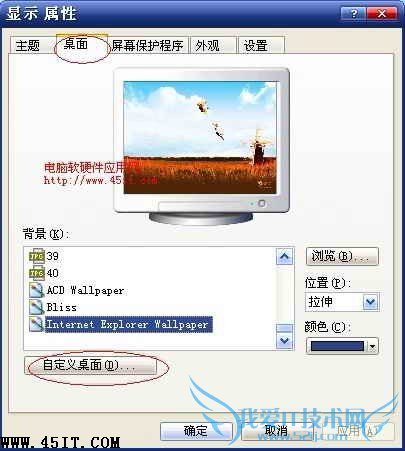

方法二:
点击“开始”菜单——>在右边找到“我的文档”——>在“我的文档”上点击鼠标右键——>将“在桌面上显示(S)”前面打勾即可;

方法三:
还是在“开始”菜单的右边找到“我的文档”图标——>用鼠标左键点住“我的文档”,将“我的文档”图标直接拖动到桌面就可以了;

总结:我的文档不见了可以通过上述步骤解决,位置目录:C:Documents and Settings(这是您的计算机名)My Documents。
以上就是关于我的文档不见了怎么办 恢复桌面我的文档图标教程的电脑常识分享,更多电脑教程请移步到>>电脑教程频道。
- 评论列表(网友评论仅供网友表达个人看法,并不表明本站同意其观点或证实其描述)
-
